GUIDE E FAQ
Prodotti consigliati
PEC Domicilio Digitale Privati
€ 9,90 (+ iva)
La PEC al costo di una raccomandata per comunicare con PA e Aziende con pieno valore legale. Invii senza limiti e senza costi aggiuntivi.
AcquistaConfigurazione PEC Domicilio Digitale su Microsoft Outlook 2011 per Mac
Nella Guida seguente ti forniamo indicazioni sui passaggi da seguire per la gestione del tuo account PEC sul client di posta Microsoft Outlook 2011 per Mac.
Innanzitutto avvia Microsoft Outlook 2011 e fai click prima su "Outlook" poi su "Preferenze".
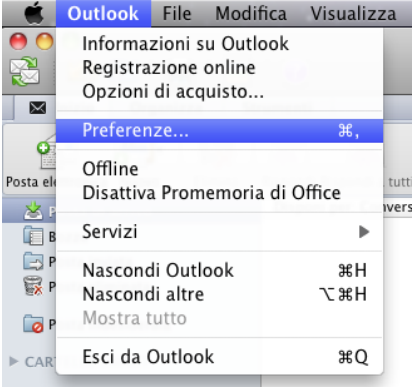
Si apre così una nuova finestra, nella quale dovrai cliccare su "Account" - sotto la sezione "Impostazioni personali".
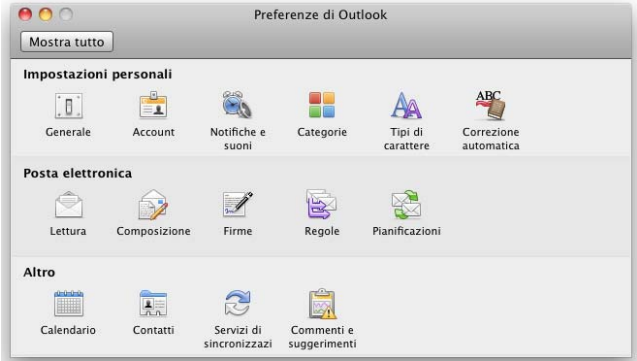
Dentro "Account", clicca sulla voce "Aggiungi un account" così potrai iniziare la configurazione guidata. Poi inserisci le informazioni sull’account.
.png)
Nei campi "Indirizzo e-mail" e "Password" inserisci, rispettivamente, il tuo indirizzo PEC e la tua password, mentre nel campo "Nome utente" indica nuovamente il tuo indirizzo PEC completo. Campo "Tipo": qui seleziona dal menù a tendina POP.
Su "Server posta in arrivo" scrivi mailpro.sicurezzapostale.it e indica il numero 995 come Porta. Ora spunta le caselle "Ignora porta predefinita" e "Usa SSL per la connessione", poi clicca su "Aggiungi account" per salvare le impostazioni e torna alla schermata "Account".
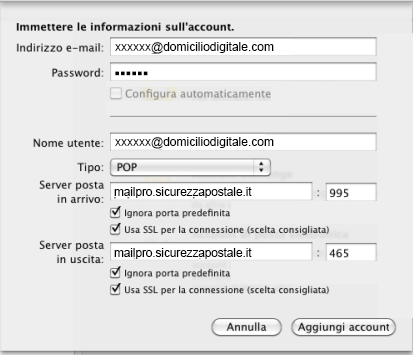
Qui seleziona l’account appena creato e successivamente la voce "Altre opzioni".
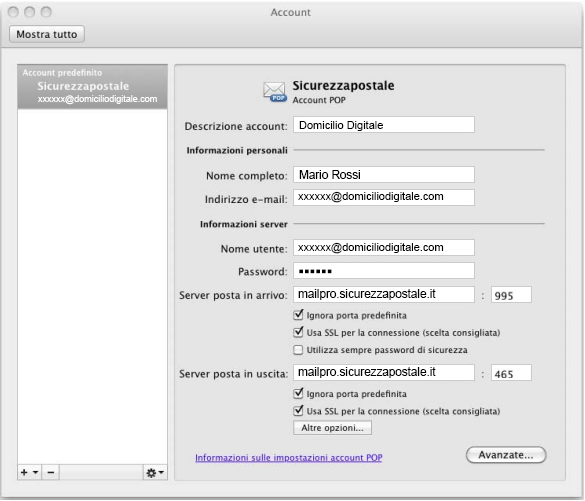
Avrai quindi davanti a te un'altra schermata: nel campo "Autenticazione" scegli dal menù a tendina "Usa informazioni server posta in arrivo".
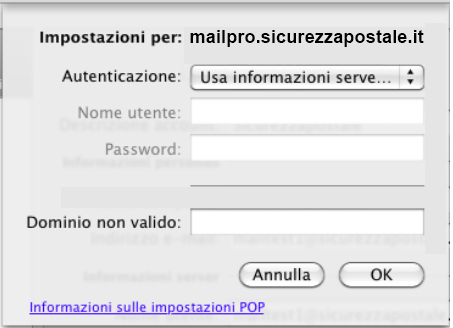
Adesso clicca su "OK" per salvare l’impostazione e tornerai così alla schermata generale.
Infine, chiudi la finestra "Account" così da terminare la configurazione e tornare alla schermata principale.



